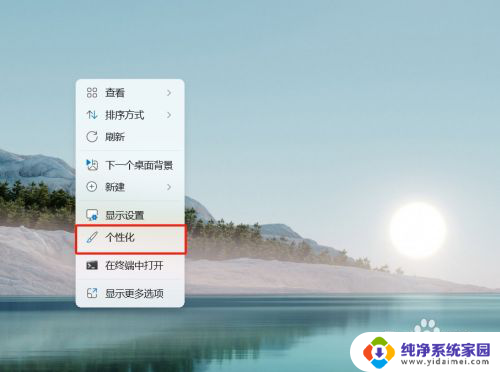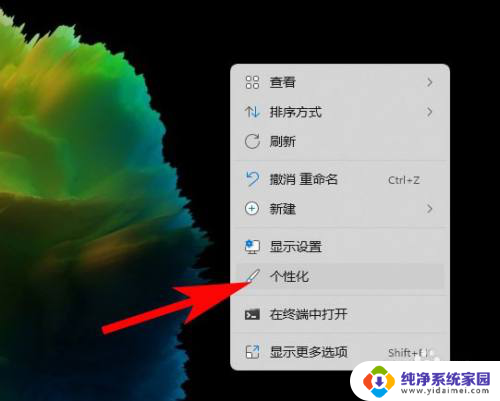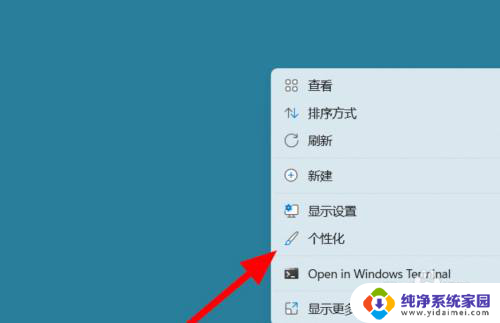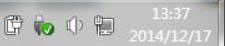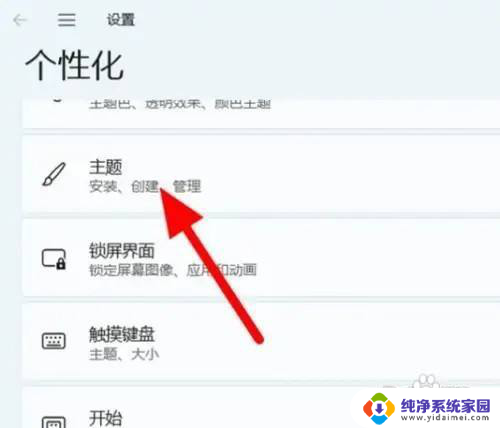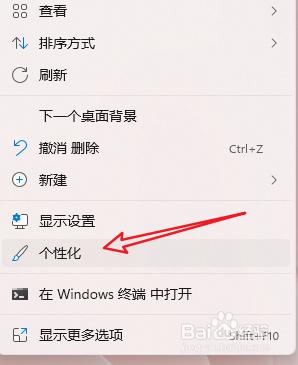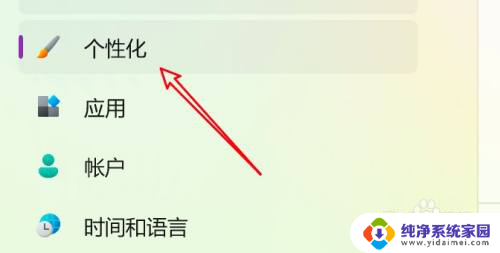win11如何显示我的桌面 Win11系统如何在桌面上显示我的电脑图标
更新时间:2024-10-01 10:44:48作者:yang
Win11系统带来了许多新的功能和设计,其中包括桌面上显示我的电脑图标的方式也有所改变,在Win11系统中,用户可以通过简单的操作来显示或隐藏桌面上的我的电脑图标,让用户更加方便地访问自己的文件和应用程序。通过Win11系统的更新,用户可以更加个性化地设置自己的桌面,让使用体验更加顺畅和高效。Win11如何显示我的桌面,让我们一起来吧!
步骤如下:
1.在桌面空白处点击鼠标右键,然后点击【个性化】。
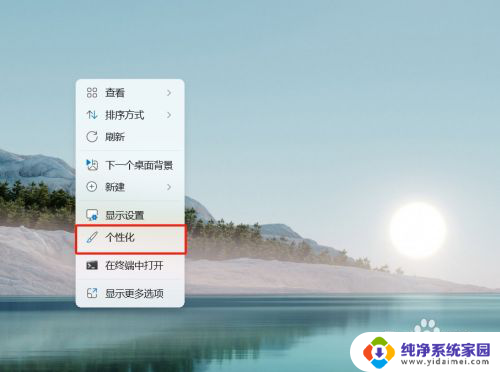
2.点击【主题】。
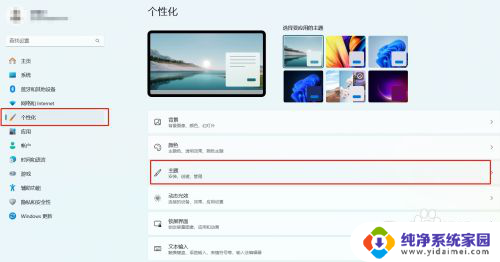
3.点击【桌面图标设置】。
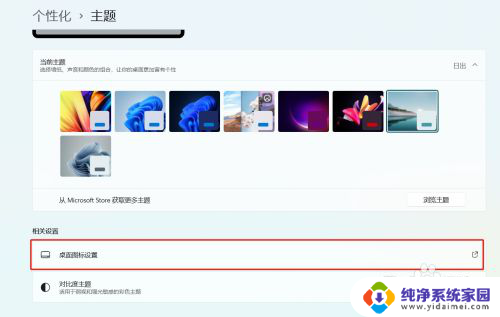
4.勾选【计算机】,然后点击【确定】即可。
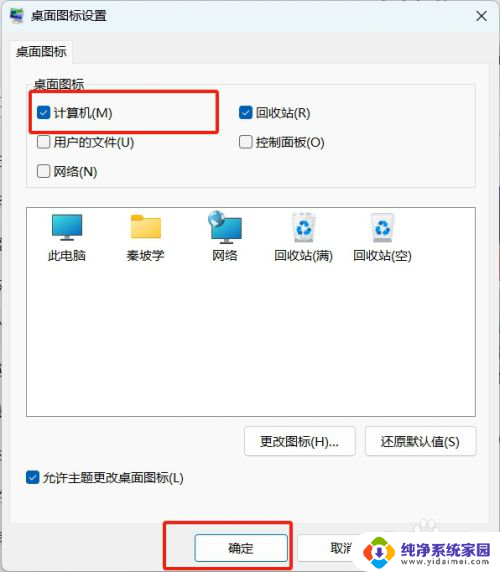
以上就是win11如何显示我的桌面的全部内容,还有不懂得用户就可以根据小编的方法来操作吧,希望能够帮助到大家。